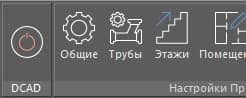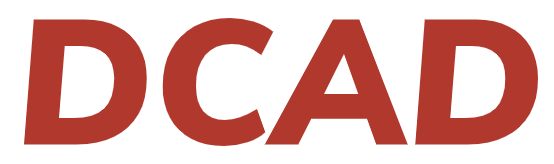Инструкции | Общая информация
Корректировка меню Плагина под светлую и темную тему AutoCAD
В Плагине предусмотрена возможность адаптации используемых иконок для светлой и для тёмной темы AutoCAD. В nanoCAD данная возможность отсутствует (цветовая схема изменяется автоматически).
Переключение между режимами осуществляется с помощью команды SWITCHTHEME_DCAD. Введите эту команду в командную строку AutoCAD и нажмите клавишу "Enter". Дождитесь замены вкладки ленты DCAD на альтернативную.
Переключение между режимами осуществляется с помощью команды SWITCHTHEME_DCAD. Введите эту команду в командную строку AutoCAD и нажмите клавишу "Enter". Дождитесь замены вкладки ленты DCAD на альтернативную.
Вид ленты меню для темной темы AutoCAD
Чтобы после нового запуска AutoCAD режим отображения иконок был равен последнему выбранному значению, необходимо предварительно произвести несколько действий.
Рассмотрим на примере установку адаптации иконок меню плагина DCAD под светлую тему в AutoCAD 2020.
Установите светлую тему в AutoCAD 2020 и, по описанию выше, переключите режим адаптации в DCAD под светлую тему.
Откройте файл PackageContents.xml. Файл располагается по адресу:
%AppData%\Autodesk\ApplicationPlugins\DCAD.bundle.
Папка AppData может быть скрыта, поэтому необходимо настроить в Windows отображение скрытых папок.
Открыть и отредактировать файл можно в любом текстовом редакторе. Например, можно использовать стандартный текстовый редактор Windows - Блокнот.
В открывшемся файле найдите блок записей с релизом под Вашу версию AutoCAD. Для 64 битной операционной системы и AutoCAD 2020 находим строку с записью:
<ComponentEntry AppName="DCAD" Version="1.0.0" ModuleName="./x64/Release_2020/Data/Menu/Dark/DCAD.cuix" AppType="CuiX"/>
Рассмотрим на примере установку адаптации иконок меню плагина DCAD под светлую тему в AutoCAD 2020.
Установите светлую тему в AutoCAD 2020 и, по описанию выше, переключите режим адаптации в DCAD под светлую тему.
Откройте файл PackageContents.xml. Файл располагается по адресу:
%AppData%\Autodesk\ApplicationPlugins\DCAD.bundle.
Папка AppData может быть скрыта, поэтому необходимо настроить в Windows отображение скрытых папок.
Открыть и отредактировать файл можно в любом текстовом редакторе. Например, можно использовать стандартный текстовый редактор Windows - Блокнот.
В открывшемся файле найдите блок записей с релизом под Вашу версию AutoCAD. Для 64 битной операционной системы и AutoCAD 2020 находим строку с записью:
<ComponentEntry AppName="DCAD" Version="1.0.0" ModuleName="./x64/Release_2020/Data/Menu/Dark/DCAD.cuix" AppType="CuiX"/>
В этой строке поменяйте имя папки "Dark" на "Light":
<ComponentEntry AppName="DCAD" Version="1.0.0" ModuleName="./x64/Release_2020/Data/Menu/Light/DCAD.cuix" AppType="CuiX"/>
<ComponentEntry AppName="DCAD" Version="1.0.0" ModuleName="./x64/Release_2020/Data/Menu/Light/DCAD.cuix" AppType="CuiX"/>
Сохраните изменения и закройте файл PackageContents.xml. Удалите временный файл DCAD.cuix из папки AutoCAD.
Перед удалением этого файла рекомендуем закрыть AutoCAD.
Адрес папки для нашего примера AutoCAD 2020 : %AppData%\Autodesk\AutoCAD 2020\R23.1\rus\Support
Папка AppData может быть скрыта, поэтому необходимо настроить в Windows отображение скрытых папок.
Перед удалением этого файла рекомендуем закрыть AutoCAD.
Адрес папки для нашего примера AutoCAD 2020 : %AppData%\Autodesk\AutoCAD 2020\R23.1\rus\Support
Папка AppData может быть скрыта, поэтому необходимо настроить в Windows отображение скрытых папок.
Перезапустите AutoCAD. Адаптация под светлую тему должна сохранится.
Такой же порядок действий необходим для возврата в меню DСAD с иконками для темной темы AutoCAD.
Такой же порядок действий необходим для возврата в меню DСAD с иконками для темной темы AutoCAD.
Общая
информация
информация
Графика и заполнение данных
Расчёт и Результаты
расчёта
расчёта